ユーザーインターフェースのテーマ
インターフェーステーマは、ウィンドウ、ダイアログ、ボタン、ユーザーインターフェースのすべての視覚要素の外観を定義します。デフォルトでは、最初の実行時に変更しない限り、DataGrip はクラシック UI では Darcula テーマを使用し、新しい UI ではダークテーマを使用します。
UI テーマを変更する
設定ダイアログ(Ctrl+Alt+S)で、外観 & 振る舞い | 外観を選択します。
テーマリストから UI テーマを選択します。
ダーク : DataGrip デフォルトのダークテーマ
ライト : DataGrip デフォルトのライトテーマ
ライトヘッダー付きライト : デフォルトのライトテーマとライトヘッダー
ハイコントラスト : 色覚多様性を持つユーザー向けに設計されたテーマ
Darcula: 代替ダークテーマ
追加のテーマを取得をクリックして、JetBrains マーケットプレイス(英語)からプラグインとしてカスタムテーマをインストールします。
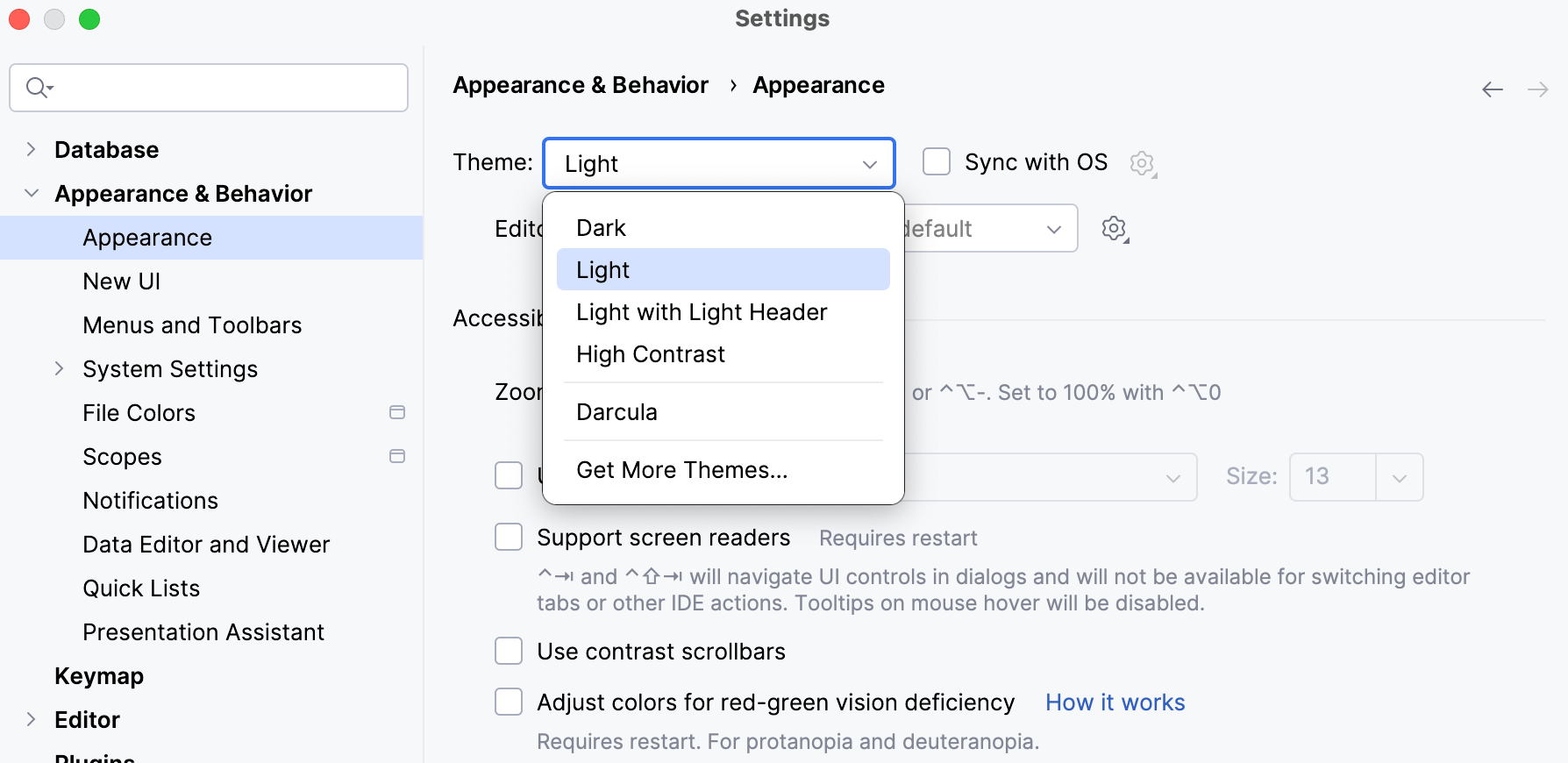
必要に応じて、エディターのカラースキームリストから配色を選択します。
現在のテーマのデフォルトの配色がリストに表示されます。
OS と同期を選択すると、DataGrip が現在のシステム設定を検出し、それに応じてデフォルトの暗いテーマまたは明るいテーマを使用します。OS が昼夜モードを自動的に切り替えるように設定されている場合、IDE は明るいテーマと暗いテーマも自動的に切り替えます。
DataGrip 用に独自の UI テーマを作成し、組み込みテーマをカスタマイズすることもできます。詳細については、IntelliJ プラットフォーム SDK ドキュメント(英語)を参照してください。
生産性のヒント
クイックスイッチャーを使う
Ctrl+` を押すか、メインメニューからを選択します。
切り替えポップアップでテーマを選択し、目的のインターフェーステーマを選択します。
ショートカットの作成
テーマアクションを推奨するキーの組み合わせにマップできます。
関連ページ:
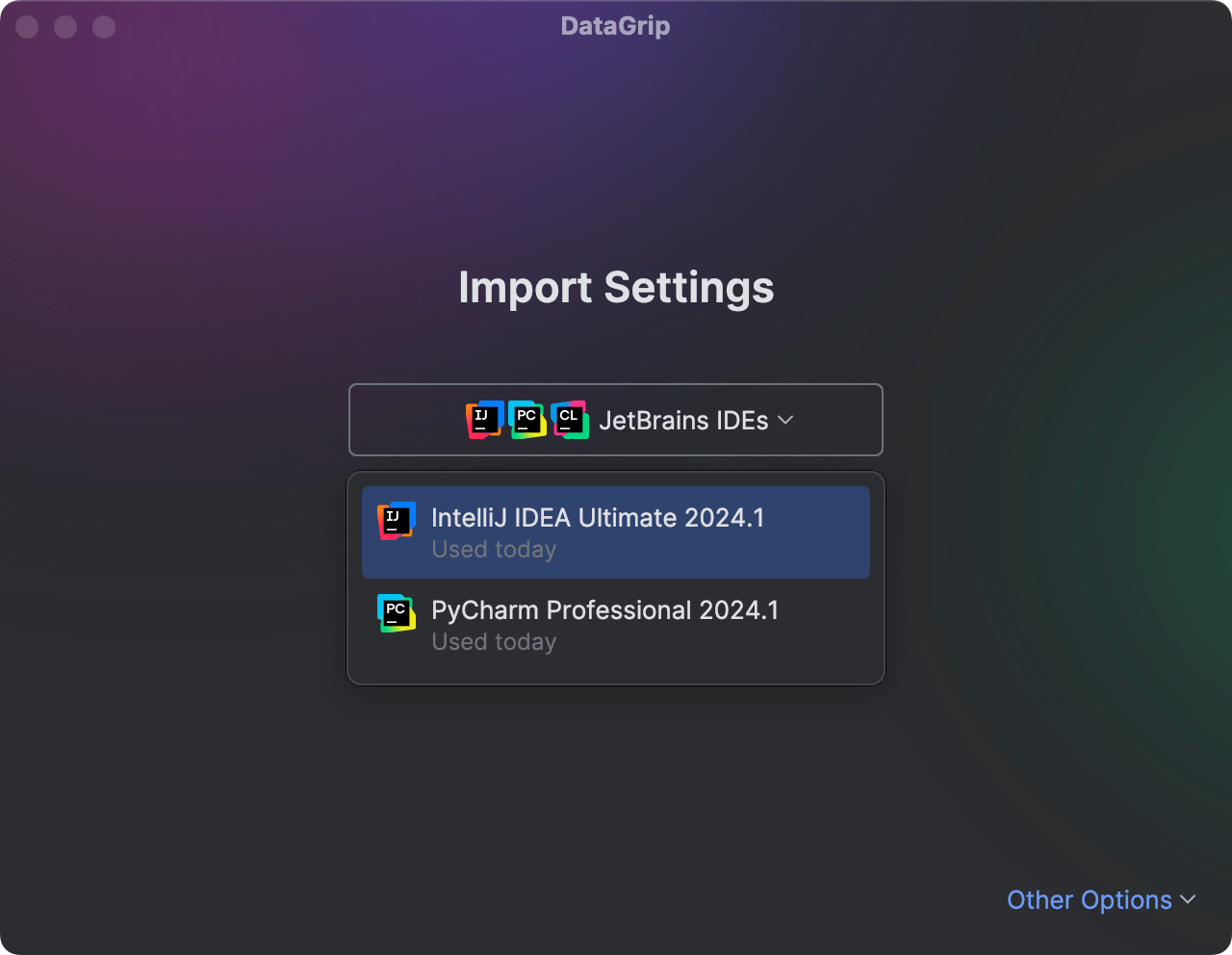
DataGrip を初めて実行する
Toolbox アプリを使用して、任意の JetBrains 製品を実行できます。スタンドアロンインストールの場合、DataGrip の実行はオペレーティングシステムによって異なります。DataGrip を実行するには、Windows 開始メニューでそれを見つけるか、デスクトップショートカットを使用します。bin のインストールディレクトリでランチャーバッチスクリプトまたは実行可能ファイルを実行することもできます。Applications ディレクトリ、Launchpad、Spotlight から D...
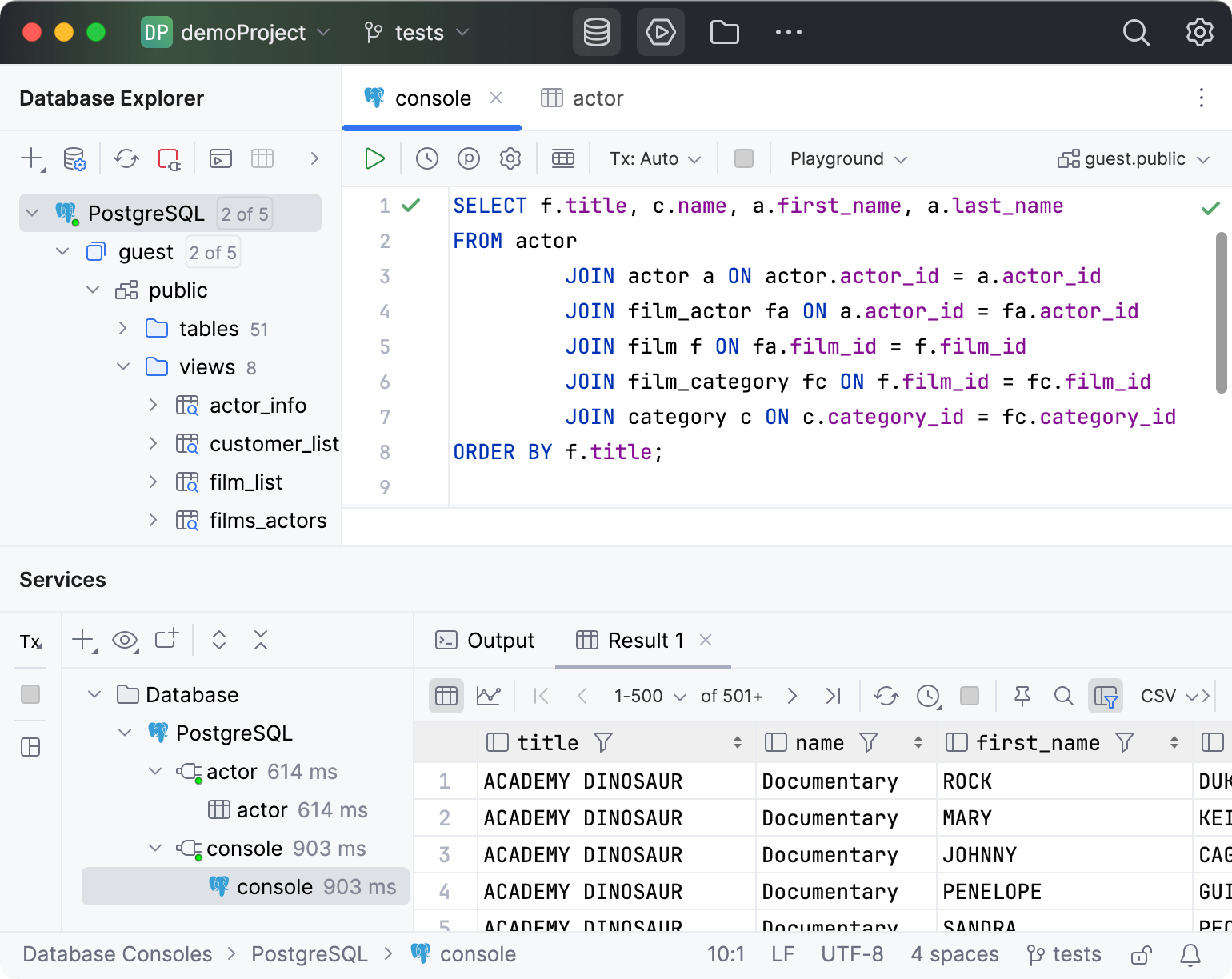
新しい UI
新しいユーザーインターフェース (UI) は、DataGrip の外観を新しく再設計したものです。これは、視覚的な複雑さを軽減し、重要な機能に簡単にアクセスできるようにし、必要に応じて複雑な機能を段階的に公開することを目的として作成されており、その結果、見た目も操作性もすっきりします。主な変更点には、簡素化されたメインツールバー、新しいツールウィンドウレイアウト、新しいテーマ、更新されたアイコンがあります。新しい UI を有効にするを押して設定を開き、を選択します。新しい UI の有効化チェッ...
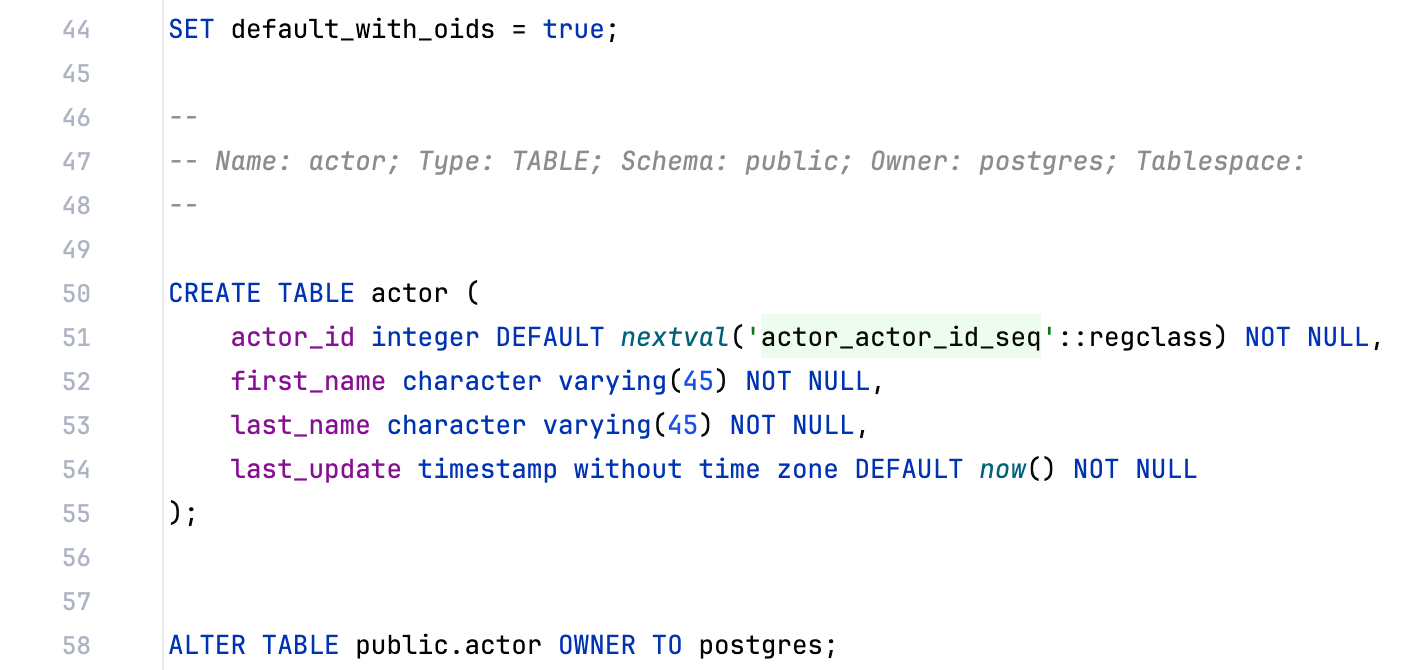
色とフォント
開発者は、エディターのソースコード、検索結果、デバッガー情報、コンソールの入出力など、多くのテキストリソースを操作します。このテキストのフォーマットには色とフォントスタイルが使用されており、一目で理解できるようになります。DataGrip では、IDE テキストで使用される色とフォントを定義する構成可能な配色から選択できます。事前定義された配色を使用するか、あなたの好みに合わせてカスタマイズすることができます。スキームを共有することも可能です。配色を選択を押して設定を開き、を選択します。あるいは...
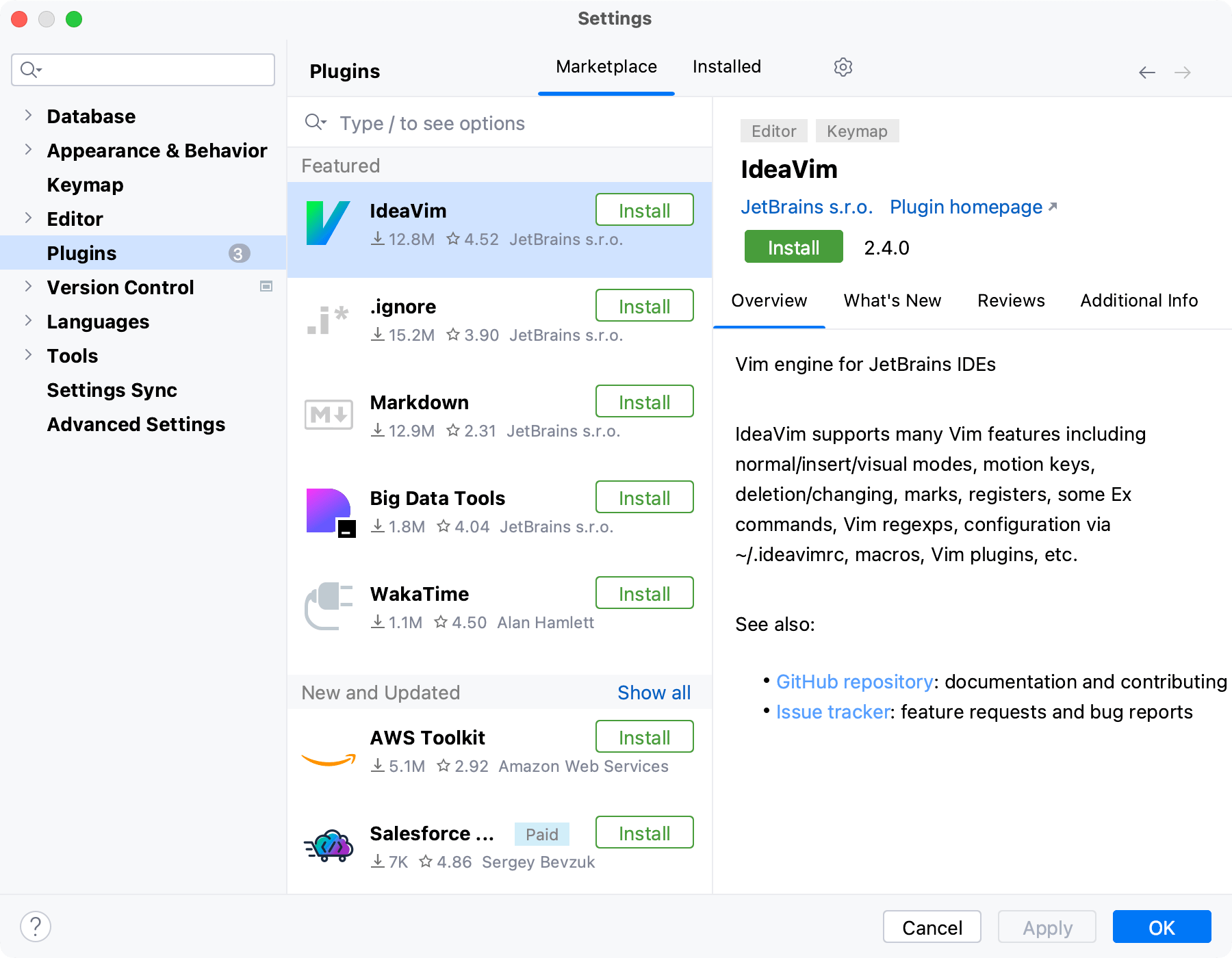
プラグイン
プラグインは DataGrip のコア機能を拡張します。例: プラグインをインストールして、次の機能を取得します。バージョン管理システム、課題追跡システム、ビルド管理サーバー、その他のツールとの統合。さまざまな言語とフレームワークのコーディング支援サポート。ショートカットのヒント、ライブプレビュー、ファイルウォッチャーなど。次のビデオは、プラグインサブシステムの概要を示しています。プラグイン設定を開くを押して設定を開き、を選択します。マーケットプレースタブを使用して、JetBrains マーケッ...
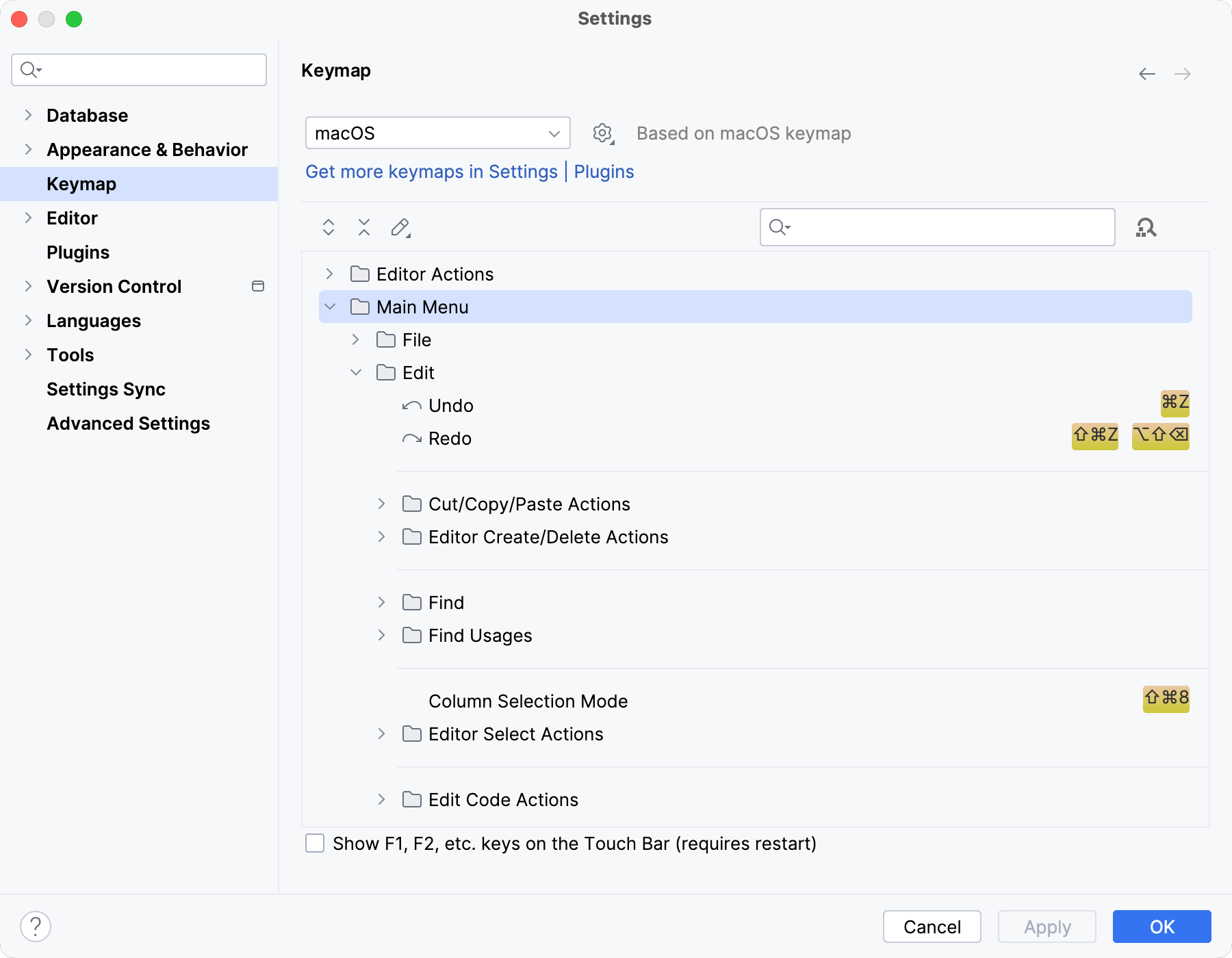
キーボードショートカットを設定する
DataGrip には定義済みのキーマップがいくつか含まれており、頻繁に使用するショートカットをカスタマイズできます。キーマップ構成を表示するには、設定ダイアログを開き、キーマップを選択します。DataGrip は、環境に基づいて事前定義されたキーマップを自動的に提案します。使用している OS と一致することを確認するか、使用している別の IDE またはエディターからのショートカットと一致するものを選択してください(たとえば、Eclipse または NetBeans)。キーマップは、対応するキ...
IDE ズームレベル
ズームレベルは、すべてのユーザーインターフェース要素のサイズを一度に定義します。デフォルトのスケールを拡大または縮小すると、さまざまなサイズの画面で DataGrip を使いやすくしたり、アクセシビリティのニーズを満たすのに役立ちます。IDE の倍率変更に移動し、IDE の倍率変更を選択します。さまざまなズームレベルをプレビューするには、ポップアップのオプションにマウスを置きます。変更を適用するには、希望するズームレベルをクリックします。デフォルトのズームレベルにリセットするを押して設定を開き、...